Så du vill ändra din Tumblr URL. Kanske har du tröttnat på din gamla, eller du tror att en ny bättre kan fånga vad du försöker göra. Ändra din Tumblr URL (aka Tumblr namn eller subdomän) är enkelt, och du kommer inte att förlora några av dina anhängare. Här är hur.
Steg
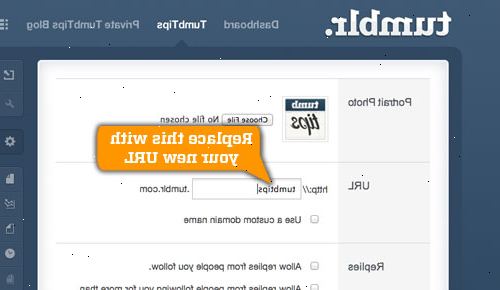
- 1Öppna din webbläsare.
- 2Besök tumblr webbsida.
Skapa ett nytt konto
- 1Logga in på ditt gamla tumblr konto. Klicka på din blogg titel längst upp på sidan.
- 2Klicka på "blogginställningar. "Detta bör vara placerad på höger sida av skärmen.
- 3Radera den gamla webbadressen från URL textrutan. Skriv in den nya webbadressen som du vill använda-se till att det inte redan har fattats.
- En bra Tumblr URL fångar uppmärksamheten hos potentiella anhängare och berättar något om vad du försöker göra.
- En bra Tumblr URL kan vara skillnaden mellan att re-bloggat eller inte.
- 4Rulla ner till botten av sidan och klicka på knappen "Spara". Där har ni det, en helt ny Tumblr URL!
Omdirigerar din gamla tumblr webbadressen till din nya webbadress
- 1Skapa en sekundär tumblr blogg med samma webbadress som gammal din tumblr blogg. Det är så att anhängare som går till din gamla URL automatiskt kommer att landa på den nya webbadressen.
- 2Gå till "skräddarsy utseendet >> edit html, när du har skapat en sekundär blogg med samma webbadress som din gamla blogg,. "
- 3Radera hela raden av kod, och ersätta det med det här: <meta http-equiv="refresh" content="#WAIT; url=BRANDNEWURL">
- 4Ersätt "brandnewurl" med det verkliga namnet på den nya webbadressen i HTML-bit.
- 5Ersätt "vänta" med det antal sekunder som du vill att dina besökare att vänta i HTML-bit, innan de omdirigeras. Du kan använda "01" i en sekund, eller "10" om du vill att de ska vänta längre.
Varningar
- Eventuella länkar till din gamla blogg som folk har skrivit, re-bloggat, eller bokmärkt försvinner.
- Nyare Tumblr konton kanske inte har tillgång till Omdirigera alternativet. Endast äldre konton kan utföra Redirect alternativet.
